- 公開日:
- 更新日:
Macの文字入力に関するショートカットキー
この記事では、Macで文字入力を行う際に覚えておくと便利なショートカットキーについてご紹介します。
カーソルの移動や文字サイズの変更などの基本的な操作のほか、文字数カウントや文字の削除などもショートカットキーで行うことが出来ます。
文字入力に関するショートカットキーを覚えて、キーボードの操作をスムーズに行えるようになりましょう。
Macの文字入力に関するショートカットキー
Macで文字入力を行う際に役立つショートカットキーをご紹介します。
カーソルを移動するショートカットキー
カーソルの移動を矢印キーではなくショートカットキーで行うと、手をホームポジションから離さずに操作ができるため文字入力の効率が上がります。
以下では「上下左右に移動するショートカットキー」と「文頭/文末に移動するショートカットキー」をご紹介します。
上下左右に移動する
上下左右に移動するショートカットキーは以下の表をご確認ください。
| ショートカットキー | 操作 |
|---|---|
| control + F | カーソルが右へ移動 |
| control + B | カーソルが左へ移動 |
| control + P | カーソルが上へ移動 |
| control + N | カーソルが下へ移動 |
以下では、上記のショートカットキーを使ってカーソルを移動する方法をご紹介します。今回は右に移動するショートカットキーを例にあげます。
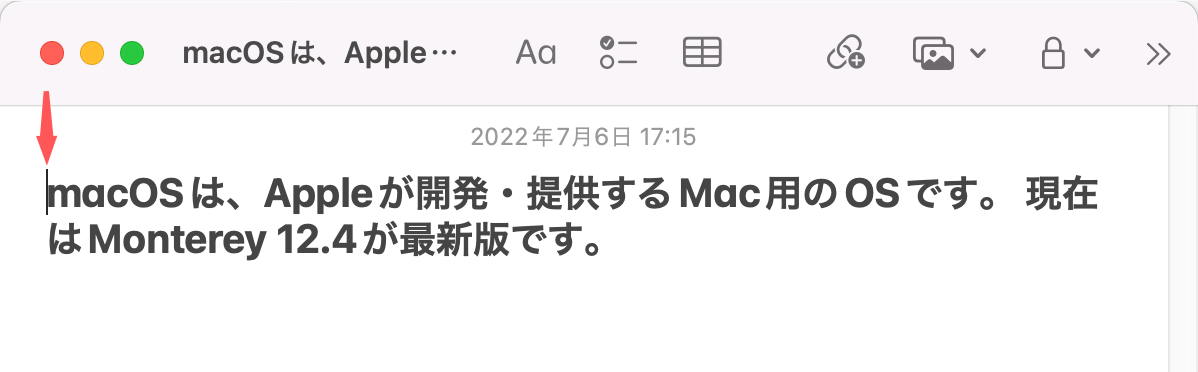
上の画像ではカーソルが文頭にあります。
control + Fを押します。
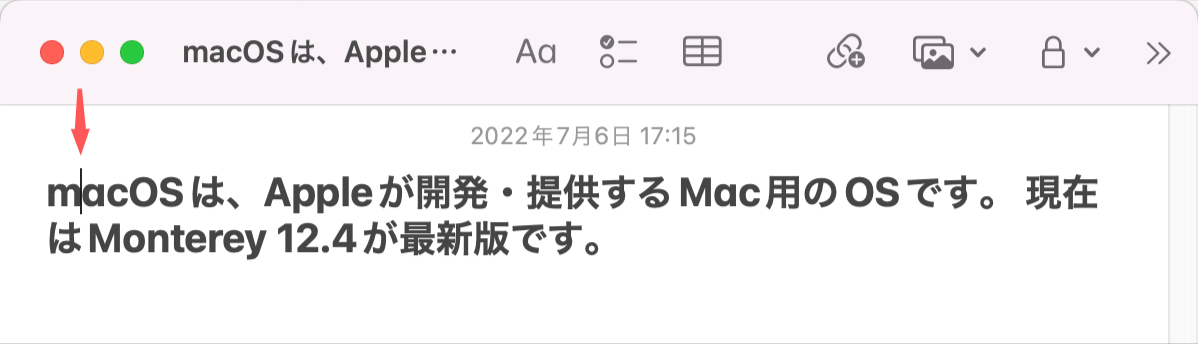
カーソルが右へ移動しました
ショートカットキーを複数回押せば、押した回数分移動します。
文頭/文末に移動する
ショートカットキーを使って文頭/文末に一気に移動する方法は以下のとおりです。
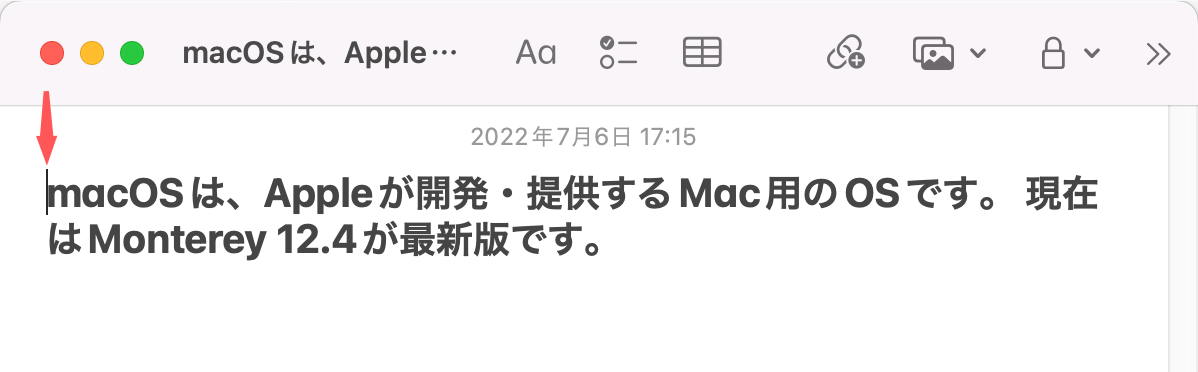
上の画像では文頭にカーソルがあります。
文末に移動させるために、control + Eを押します。
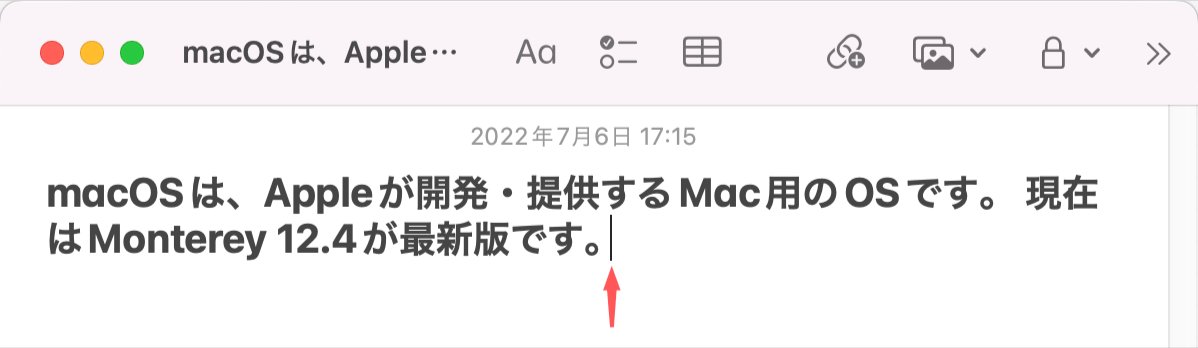
カーソルが文末に移動しました。
次に、カーソルを文頭に移動させるためにcontrol + Aを押します。
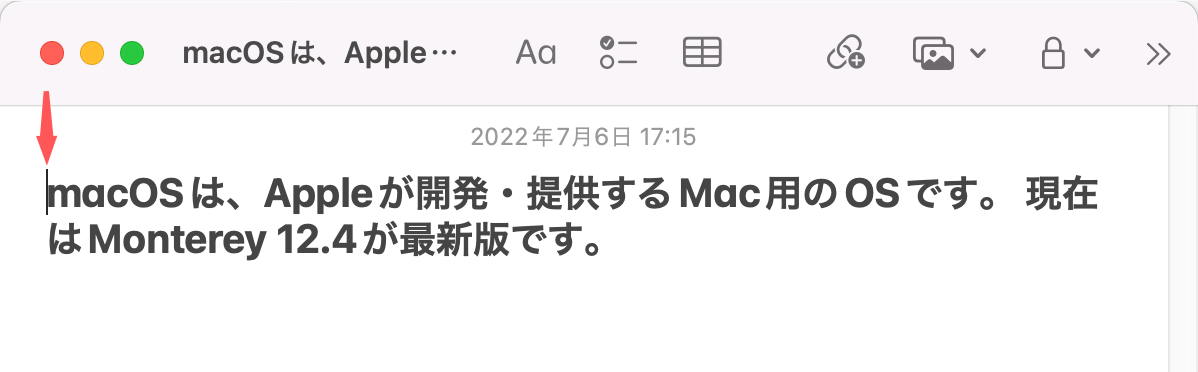
カーソルが文頭に移動しました。
文字を削除するショートカットキー
通常Macでは、文字を削除する場合、Windowsのバックスペースキーにあたる「deleteキー」を使って行います。
ただし、ショートカットキーを使うことでもdeleteキーと同じように文字を削除することが可能です。
ショートカットキーで文字の削除を行う方法については以下の記事「Macで文字を削除するショートカットキー」セクションをご参照ください。
Macでdeleteを行うショートカットキー

MacにはWindowsのDeleteキーにあたるキーがありません。
上の画像の赤い矢印で示した部分のようにMagic Keyboard等の外付けキーボードであれば、Deleteキーが搭載されている場合があります。
Macで、Deleteキーを使ってカーソルの前にある文字を消す操作と同様の操作を行いたい場合は、下記の記事「カーソルの前にある文字を削除するショートカットキー」セクションをご参照ください。
上付き文字/下付き文字を入力するショートカットキー
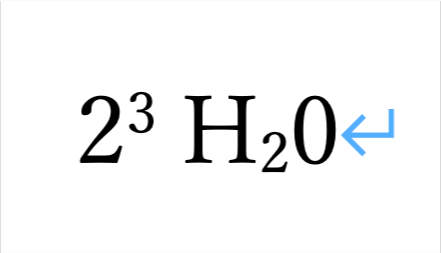
化学式や「2の3乗」などの計算式を文字列として表現したい場合は、上付き文字や下付き文字を入力します。
上の画像は、それぞれ上付き文字と下付き文字を入力した場合の例です。
ショートカットキーによる上付き文字/下付き文字の入力方法については以下の記事をご参照ください。
文字を入れ替えるショートカットキー
ショートカットキーを使ってカーソルの直前にある文字を入れ替える事ができます。
方法の詳細は以下のとおりです。
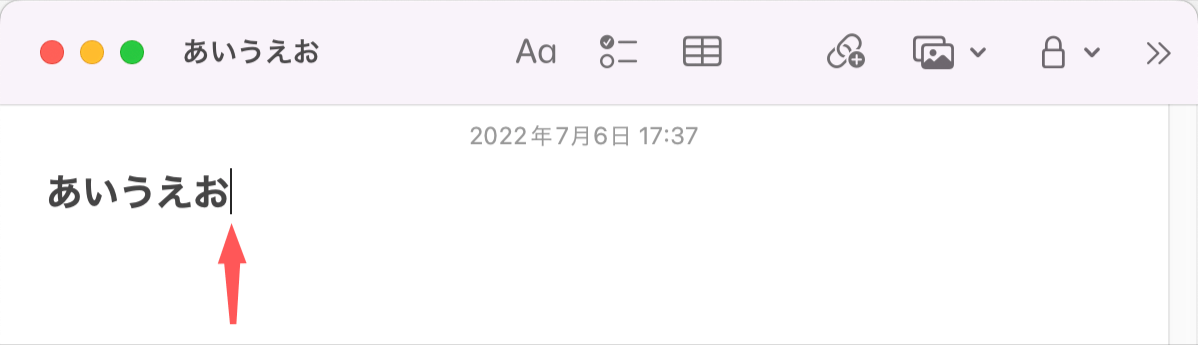
上の画像では、赤い矢印で示したように「お」の後ろにカーソルがあります。
control + Tを押します。
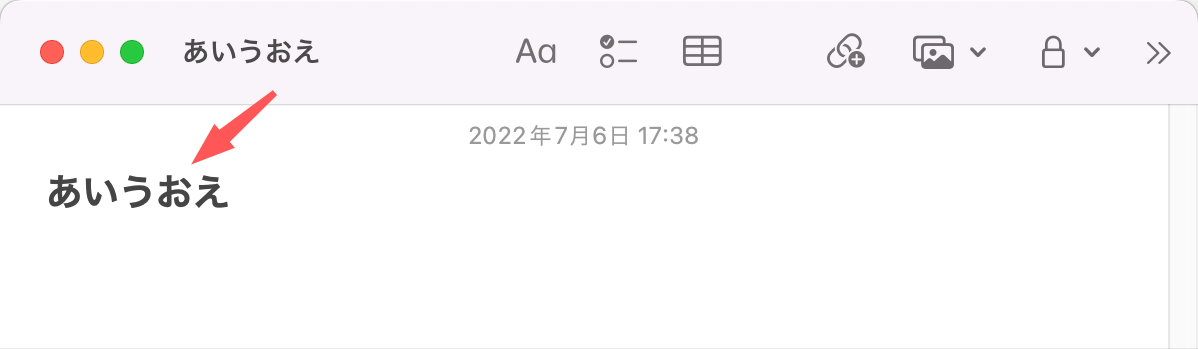
「お」と「え」が入れ替わって表示されました。
絵文字を入力するショートカットキー
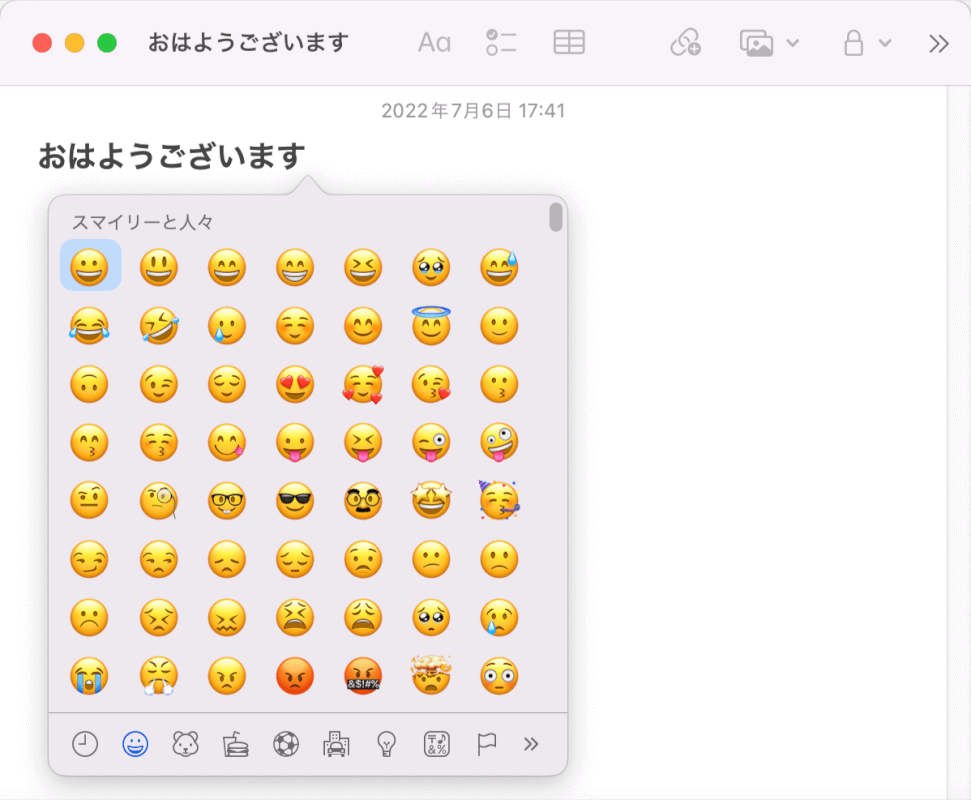
上の画像は、絵文字の一覧をショートカットキーで表示した場合の例です。
ショートカットキーを使えば、文字入力中にもスムーズに絵文字を入力することが出来ます。
絵文字の一覧を表示するショートカットキーについては以下の記事をご参照ください。
文字数をカウントするショートカットキー
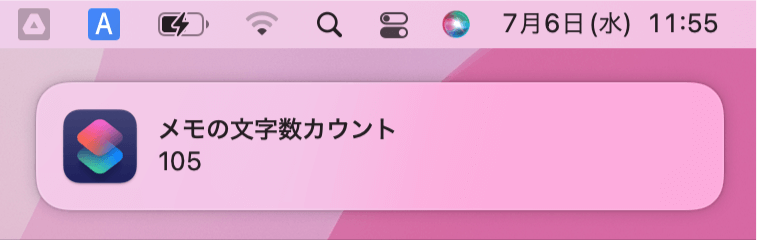
字数制限のあるレポート等を書く際に、文字数カウントの機能は大変役立ちます。
以下の記事では、WordやPagesで文字数カウントを行う方法をご紹介していますので参考にしてみてください。
また、メモアプリで文字数カウントをするためのショートカットキーを作成する方法もご紹介しています。
文字サイズを変更するショートカットキー
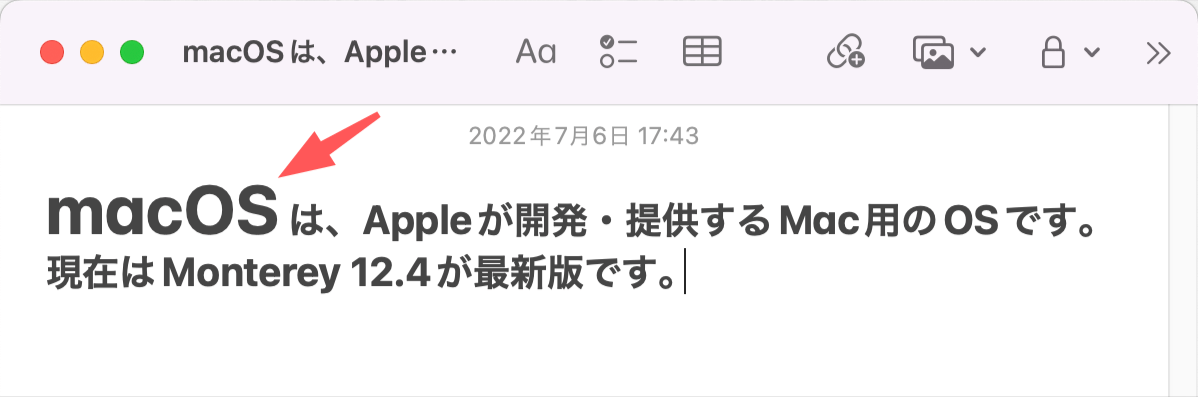
上の画像は、ショートカットキーで文字サイズを変更した場合の例です。
赤い矢印で示した部分の文字サイズを大きくしています。
ショートカットキーを使って文字サイズを変更する方法については以下の記事をご参照ください。
本記事では、以下のデバイスを使用して検証しています。他の環境では再現できない可能性がありますのでご了承ください。
- MacBook Pro (13-inch, 2017) macOS 12.4
